7 méthodes pour protéger votre contenu WordPress
Publié: 2019-04-29Tout le monde veut que son site Web et sa marque apparaissent sur la première page - idéalement dans le top 3 des résultats de recherche Google - les plus grands moteurs de recherche au monde à l'heure actuelle. Cela apporte non seulement un trafic massif sur votre site Web, mais également sensibilise et améliore ton image de marque .
Pour que votre site Web se classe et apparaisse plus haut dans les résultats des moteurs de recherche, vous devez publier de nombreux contenus uniques et de haute qualité. Un contenu de haute qualité obtiendra généralement plus de partages et de backlinks de sites Web d'autorité, ce qui en retour contribue au classement de votre site Web sur Google et d'autres moteurs de recherche. Le contenu est roi. Et le marketing de contenu est toujours l'une des stratégies de marketing en ligne les plus efficaces, sinon la plus efficace.
Vous avez passé beaucoup de temps à créer du contenu de qualité. Alors, pourquoi voudriez-vous restreindre l'accès à vos articles et à certaines zones de votre site WordPress ?
Pourquoi protéger le contenu de votre site Web
Améliorer le classement SEO et SERP
Les sites Web avec un contenu unique et de haute qualité gagneront généralement une autorité de domaine et de page plus élevée dans le même créneau à mesure qu'ils grandissent et que plus de liens y sont pointés. Les sites Web de contenu copié-collé ne pourront pas obtenir une page ou une autorité de domaine similaire en raison de leurs liens de spam.
Cependant, si vous avez lancé un nouveau blog et que des sites Web avec un classement plus élevé dupliquent votre contenu sans donner aucun crédit, il est possible que les plus grands sites Web obtiennent le jus SEO à partir du même contenu.
Rédiger un excellent contenu peut prendre des jours et des semaines. Certains écrits de recherche et d'investigation peuvent prendre plusieurs mois et années, il est dévastateur de voir d'autres personnes utiliser Ctrl + A (sélectionner tout le texte), Ctrl + C (copier tout le contenu) et Ctrl + V (coller tout le contenu sur leurs sites Web). Il vaut mieux prévenir que guérir lorsqu'il s'agit de mieux classer votre contenu bien écrit sur Internet.
Arrêtez le vol de contenu
Il existe des informations importantes et confidentielles qui ne sont destinées qu'à certains utilisateurs, ainsi que des produits premium que seuls les clients payants devraient pouvoir télécharger. Il est certain que vous ne voulez pas que des utilisateurs non autorisés accèdent à ce type de contenu.
Dans cet article, nous passerons en revue 7 façons dont vous pouvez appliquer pour protéger efficacement votre contenu WordPress.
- Désactiver le copier-coller
- Mot de passe protéger votre site Web
- Utiliser un plugin d'adhésion
- Verrouiller une partie du contenu
- Créer des liens privés partagés
- Bloquer les adresses IP
- Lancer un démontage
1. Désactiver le clic droit
Presque tous les utilisateurs savent comment voler du contenu en ligne, c'est-à-dire Google avec les bons mots-clés, trouver le contenu particulier, cliquer avec le bouton droit de la souris et sélectionner Copier.
La désactivation du clic droit est probablement la solution la plus simple en matière de protection du contenu WordPress. Cette action simple rend beaucoup plus difficile pour les utilisateurs moyens de copier ou de télécharger vos images.
Cette méthode permet également d'empêcher les utilisateurs ayant des connaissances techniques de visualiser les codes sources de votre page et éventuellement d'exploiter les vulnérabilités et les failles de codage de votre site Web.
Comment désactiver le clic droit
Vous pouvez installer un plugin WordPress et le laisser faire le travail pour vous.
- Téléchargez et installez WP Content Copy Protection & No Right Click sur l'écran d'administration "Plugins" de votre blog.
- Allez dans Paramètres, Protection contre la copie de contenu WP
- Activez l'onglet Premium Right Click Protection où vous pouvez sélectionner les types de publication personnalisés à protéger . N'oubliez pas d'enregistrer les modifications.
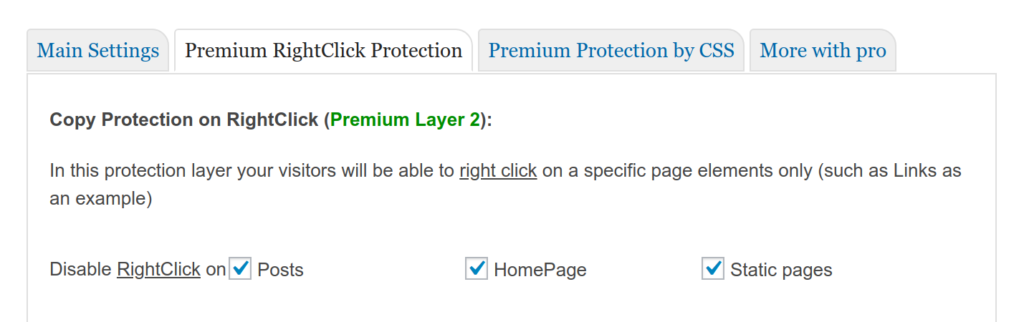
Si vous avez des connaissances de base sur le codage, vous pouvez désactiver le "clic droit" avec quelques lignes simples de codes jQuery :
$(fonction() {
$(this).bind("contextmenu", fonction(e) {
e.preventDefault();
});
});
Avantages
- Le plus simple à mettre en œuvre
- Aidez à empêcher les gens d'"inspecter des éléments" et de télécharger vos images et vidéos, même si cela n'est pas aussi efficace
Les inconvénients
- Réduisez l'expérience utilisateur : lorsque le clic droit est désactivé, il supprime la plupart des fonctionnalités fournies par les extensions de navigateur sur lesquelles de nombreuses personnes peuvent compter
- Les utilisateurs peuvent ne pas être en mesure de partager votre contenu
- La méthode de protection la moins sécurisée
2. Protégez votre contenu par mot de passe
La protection par mot de passe offre un moyen plus sûr de protéger votre contenu WordPress. Autrement dit, vous verrouillez contenu privé avec un mot de passe. Seuls ceux qui ont le bon mot de passe pourront accéder au contenu.
Vous pouvez protéger certaines pages privées tout en laissant le reste de votre site accessible au public. Si vous souhaitez créer un site Web entièrement privé, vous souhaiterez peut-être protéger par mot de passe l'ensemble de votre site Web.
Du côté négatif, il est difficile de gérer les mots de passe pour toutes vos pages protégées. De plus, il n'existe aucun moyen simple de partager le mot de passe avec plusieurs personnes sans risquer de le partager avec des utilisateurs indésirables.
Comment protéger votre contenu par mot de passe
Par défaut, WordPress vous permet de protéger votre contenu par mot de passe en modifiant votre « visibilité du contenu ». Si vous souhaitez protéger par mot de passe l'ensemble du site ou par rôles d'utilisateur, le plugin WordPress Password Protect s'avère utile.
- Téléchargez et installez le plugin WordPress Password Protect Page à partir de WordPress.org
- Lors de la modification d'une page ou d'un article, vous verrez la section "Password Protect WordPress" sur la droite. Entrez simplement un mot de passe pour protéger votre contenu.
- Si vous souhaitez protéger l'ensemble du site, accédez à la page des paramètres du plug-in et activez l'option "Mot de passe pour protéger l'ensemble du site" sous l'onglet Avancé.
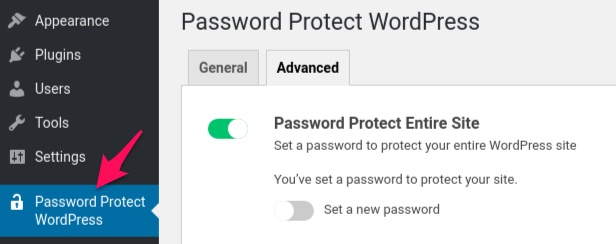
Avantages
- Offrez une protection décente pour votre contenu
- Les utilisateurs n'ont pas besoin de créer un nouveau compte et de "se connecter"
- Convient à contenu général tel que du matériel pédagogique ou de la documentation
Les inconvénients
- Les utilisateurs doivent se souvenir d'un "autre" mot de passe
- Les mots de passe peuvent être facilement partagés avec des utilisateurs non autorisés
- Difficile de gérer les mots de passe
3. Utilisez un plugin d'adhésion
Avec la protection par mot de passe, l'utilisation d'un plugin d'adhésion est l'une des deux méthodes les plus populaires et les plus efficaces pour protéger votre contenu. Essentiellement, vous placez tous vos contenus, services et produits numériques premium derrière une porte d'authentification ou connectez-vous. En d'autres termes, les utilisateurs doivent se connecter pour afficher le contenu privé.
Niveau d'adhésion
En utilisant un plugin d'adhésion, vous transformez réellement votre WordPress en un site d'adhésion où vous pouvez configurer différents niveaux d'adhésion . Les utilisateurs non connectés et authentifiés sans les bonnes autorisations ne pourront pas accéder au contenu premium derrière l'authentification. Par exemple, les clients "Standard" peuvent ne voir que certaines pages, tandis que ceux du niveau "Elite", tout votre contenu premium.
Vous pouvez utiliser un plugin d'adhésion pour protéger votre contenu premium, que vous vendiez des produits numériques, des informations en tant que service ou des cours en ligne.
Bien que les sites d'adhésion offrent un moyen puissant de protéger votre contenu, il est compliqué à configurer et généralement idéal pour les grands sites Web - ceux qui ont un contenu et des utilisateurs énormes.
Comment utiliser un plugin d'adhésion
- Téléchargez et installez Paid Membership Pro sur la page "Plugins".
- Sur le tableau de bord, accédez à Adhésions et passez à l'onglet Paramètres pour créer un niveau d'adhésion.
- Vous devez également configurer certaines pages pour votre site d'adhésion, telles que la page Niveaux, où les clients sélectionnent et enregistrent un compte d'adhésion.
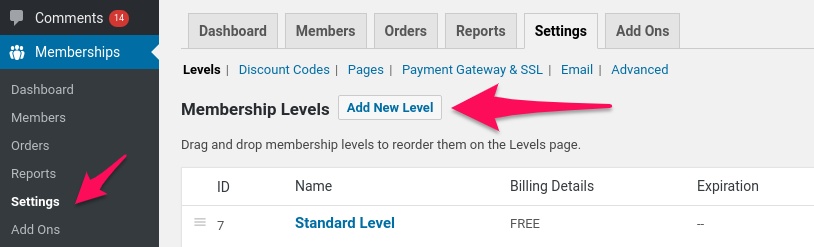
Avantages:
- La méthode la plus sûre et la plus complète pour protéger votre contenu
- Vous pouvez créer facilement plusieurs rôles et niveaux d'adhésion
- Évolutif ; facile à intégrer avec d'autres logiciels et plates-formes de marketing par e-mail
Les inconvénients
- Compliqué à mettre en place surtout pour les non-techniciens
- Les utilisateurs doivent s'inscrire et se connecter
Veuillez noter que la plupart des plugins d'adhésion ne protègent pas les pièces jointes de votre contenu privé. Vous devrez installer le plugin Prevent Direct Access Gold pour bloquer l'indexation de la recherche et l'accès direct à ces fichiers WordPress.

4. Verrouiller une partie du contenu
Le verrouillage du contenu est une méthode couramment utilisée par de nombreux blogueurs et éditeurs de presse en ligne réputés tels que le Financial Times et le New York Times. Au lieu de protéger tous vos articles comme dans l'adhésion et la protection par mot de passe, vous ne bloquez qu'une partie de votre contenu de grande valeur.
La principale différence entre le verrouillage du contenu et la protection des membres est que vous autorisez en fait votre public à lire une partie de votre contenu premium, c'est-à-dire le titre et probablement les premières phrases ou paragraphes de l'article.
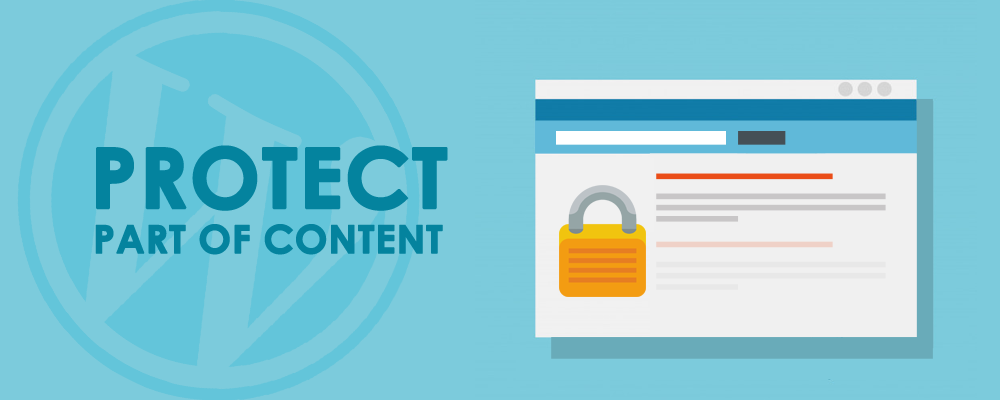
En affichant le titre et le titre, vous pouvez permettre à vos utilisateurs de découvrir la valeur de votre contenu de qualité. Il s'agit d'une bonne pratique qui suscite plus de curiosité et se traduit généralement par des inscriptions par e-mail et des conversions opt-in plus élevées que les pages au contenu totalement bloqué.
Alternativement, vous pouvez permettez à vos lecteurs de lire gratuitement des articles premium limités, puis demandez-leur de s'abonner ou de payer pour en savoir plus.
Contrairement à la protection des membres, le verrouillage du contenu est utile lorsque vous démarrez un blog ou créez du contenu pour votre site d'adhésion. Il protège, et en même temps, permet à votre contenu d'être indexé et d'apparaître sur les résultats de recherche Google, et donc, accessible à vos prospects et acheteurs potentiels. C'est pourquoi Google propose à ses utilisateurs ce que l'on appelle l'échantillonnage flexible qui fonctionne plus ou moins comme le verrouillage de contenu.
Comment protéger une partie de votre contenu
Vous pouvez utiliser un plugin de génération de leads ou de protection par mot de passe pour protéger une partie du contenu de votre article.
- Téléchargez et installez OnePress Social Locker depuis WordPress.org
- Sur le tableau de bord de l'administrateur, accédez à Social Locker et sélectionnez un casier (en copiant son shortcode) ou créez-en un nouveau.
- Utilisez simplement le shortcode, par exemple, [sociallocker] votre contenu [/sociallocker] dans Modifier la page pour protéger votre précieux contenu.
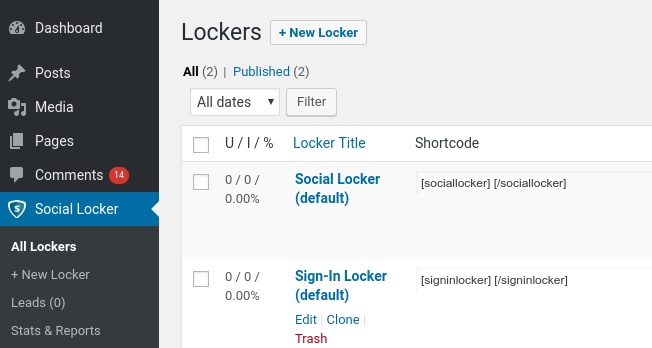
5. Utilisez des liens privés partagés
Les liens privés partagés offrent un autre moyen intéressant de protéger et de partager votre contenu. L'idée est de protéger votre contenu contre l'accès direct ainsi que l'indexation par les moteurs de recherche, par exemple Bing et Google. Au lieu d'utiliser l'URL de la page d'origine, vous créez un lien privé personnalisé probablement avec une restriction de temps ou de clics, puis partagez ce lien avec certaines personnes.
Avec les liens privés partagés, les autres n'ont pas besoin d'avoir un compte et de se connecter à votre site Web pour accéder aux documents confidentiels, ce qui est pratique pour la plupart des utilisateurs.
L'autorisation d'accès personnalisable, associée à une restriction de clic et/ou de temps, fait de ces liens privés partagés un moyen rapide, simple et sécurisé de partager votre contenu important avec d'autres. Les principaux services de stockage tels que Google et Dropbox ont également leurs propres versions de liens privés.
Comment créer des liens privés partagés pour votre contenu
- Téléchargez et installez le plugin Protect WordPress Pages & Posts
- Sous "Pages" ou "Articles", sélectionnez "Configurer la protection" d'une page que vous souhaitez protéger et cliquez simplement sur "Protéger cette page".
- Afin de créer des liens privés partagés, vous pouvez choisir "Générer automatiquement un nouveau lien" et "Personnaliser un nouveau lien". N'oubliez pas de définir la limite d'accès et l'expiration de l'accès à ces liens pour éviter qu'ils ne soient abusés.
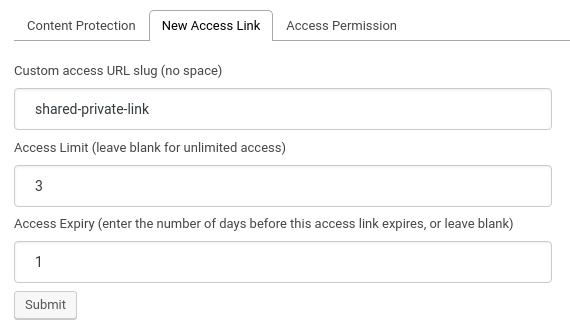
Avantages
- Utile si vous souhaitez partager votre contenu avec d'autres personnes qui n'ont pas de compte sur votre site Web
- Souple; vous pouvez créer autant de liens privés que vous le souhaitez
- Idéal pour le marketing par e-mail
Les inconvénients
- Besoin de définir une limite de temps ou d'utilisation sur ces liens
- Vous devez partager les liens privés manuellement, sauf si vous les utilisez avec un logiciel de marketing par e-mail
6. Bloquer les adresses IP
Imaginez que vous gérez une boutique en ligne qui ne vend qu'aux clients de certains pays spécifiques. Il est probable que vous vouliez ouvrir des portes pour visiteurs de ces pays tout en empêchant les autres d'entrer dans votre magasin. Le blocage du trafic basé sur la géographie, alias blocage géographique, sera utile.
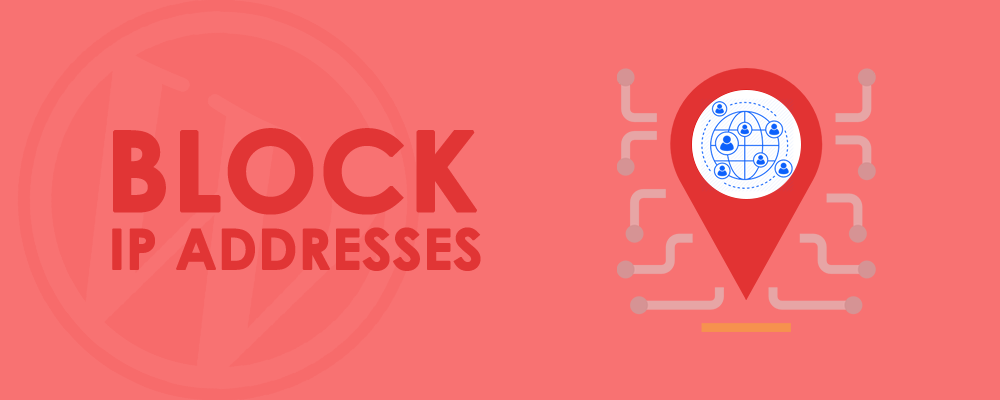
De plus, les grattoirs de site, les robots, les spammeurs et les visiteurs indésirables qui visitent constamment votre site Web pourraient avoir des effets néfastes sur la bande passante de votre serveur et l'expérience utilisateur. Dans ce cas, vous pouvez également empêcher ces mauvais utilisateurs d'accéder au contenu de votre site Web.
Le blocage des adresses IP peut également être utilisé pour protéger votre site Web et son contenu contre la force brute et les attaques DDoS, ainsi que pour empêcher les achats frauduleux.
Comment empêcher une adresse IP spécifique d'accéder à votre site Web
Vous pouvez bloquer les mauvais bots et les utilisateurs non autorisés par adresse IP ou par pays à l'aide du fichier .htaccess ou d'un plugin WordPress.
Utiliser htaccess
# Autoriser tous les accès sauf ceux indiqués ci-dessous
Refuser la commande, autoriser
Refuser à partir du 34.12.11.1
refuser de .*exemple\.com.*
# Refuser l'accès à tout le monde sauf ceux spécifiés ci-dessous
refuser la commande, autoriser
refuser de tous
autoriser à partir de 123.23.24.5
autoriser depuis .*exemple\.com.*
Utilisation d'un plug-in
Si vous exploitez une boutique WooCommerce, il est probable que vous souhaitiez empêcher vos clients de partager leur page de commande ainsi que les fichiers de produits après l'achat.
- Obtenez et installez cette extension d'intégration WooCommerce
- Entrez les adresses IP maximales autorisées à accéder à la page de commande et aux fichiers de produits après les achats
Avantages
- Utile pour bloquer les robots et les spammeurs ou lorsque vous gérez un site Web privé
- Vous pouvez également bloquer le trafic en provenance de certains pays
- Empêcher les gens de partager la page de commande WooCommerce après l'achat
Les inconvénients
- Sous les attaques DDoS, le blocage manuel des adresses IP ne suffit généralement pas
- L'allocation dynamique d'adresses IP nécessite des blocs de plages d'adresses IP, et donc, causant des dommages collatéraux
7. Commencez un retrait
C'est le dernier recours lorsque vos fichiers numériques et votre contenu écrit sont déjà copiés, utilisés et distribués sans autorisation. Fondamentalement, vous demandez à Google et aux autres moteurs de recherche de supprimer les copies non autorisées de votre contenu sur Internet afin de se conformer au Digital Millennium Copyright Act.
Outils de suppression des droits d'auteur
DMCA.com fournit un système de retrait qui peut trouver votre contenu copié et le supprimer rapidement. Le processus de retrait commence une fois que votre contenu protégé par le droit d'auteur est trouvé ailleurs. Des recherches préalables au démontage sont effectuées pour confirmer le cas.
Google vous permet également de supprimer tous les liens vers vos contenus protégés par des droits d'auteur de son index et de ses résultats de recherche.
Avantages
- Identifiez les sites Web contrevenants en 3 minutes
- Supprimez rapidement le contenu copié
- DIY Takedown est disponible pour les webmasters et les propriétaires de sites Web
Les inconvénients
- Les utilisateurs doivent payer pour les services DMCA.com
- Votre contenu est déjà copié et partagé sans autorisation. C'est donc considéré comme le dernier recours.
Emballer
La création de contenu de qualité demande beaucoup de temps et d'efforts. Il est donc essentiel de protéger et de mettre à l'abri des vols de contenu. Bien que chacune des 7 méthodes mentionnées ci-dessus ait ses propres avantages et inconvénients, elles vous aident toutes à réduire le risque de fuite d'informations et de fichiers importants. Vous pouvez choisir et mettre en œuvre les méthodes les mieux adaptées pour votre situation.
Alors, avez-vous des questions sur la façon de protéger votre contenu WordPress ? Faites-nous savoir dans la section commentaires ci-dessous.
